

Outro exemplo

 
Para este trabalho vamos precisar
Um tube (pessoal)
Cores - Foreground = #651617 - Bakground = #f3bfb5
Demais materiais click abaixo

PLUGINS
VM Distortion
MuR'as Seamless
Carolaine and Sensibility
AAAFrames
Simple
 
Preparar Gradiente - Linear - Angle à 0 – Repeats 1
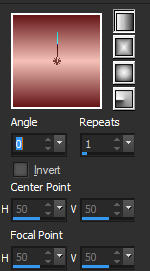
1.- Abrir nova imagem - transparente - 950x650px - preencher com a gradiente
2.- Plugin - VM Distortion - Gear - DEFAULT
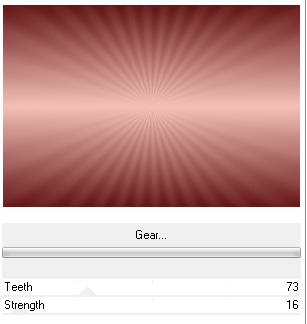
Effects - Edge Effects - Enhance More
3.- Layers - Add New Layer - preencher com a cor clara (background)
4.- Layers - New Mask Layer - from image - maskmariajose

Layers - Merge Group
5.- Plugin - MuR'as Seamless - Emboss at Alpha - DEFAULT
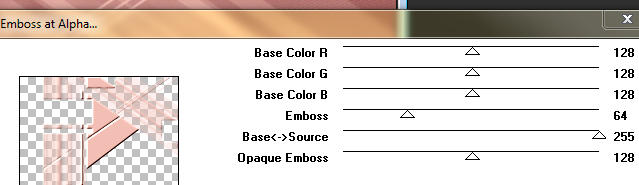
6.- Plugin - Carolaine and Sensibility - CS_LDots - DEFAULT
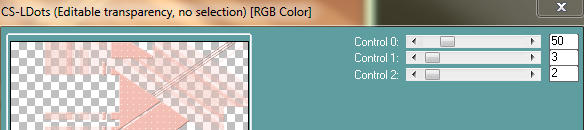
7.- Selections - Load Selection from disk - artanddesign
8.- Layers - Add New Layer - preencher com a gradiente
9.- Selections - Modofy - Contract - 15px - DELETAR
Deselecionar tudo
10.- Plugin - Carolaine and Sensibility - CS_LDots - mesma configuração
11.- Effects - 3DEffects - Drop Shadow 2, 2, 40, 2, branco
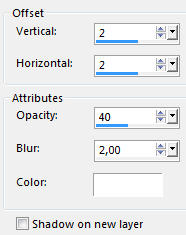
Repetir (-2), (-2)
12.- Layers - Duplicate
13.- Effects - Geometric Effects - Skew - Layers - Merge Down
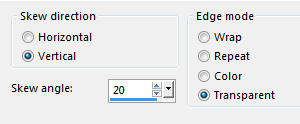
Adjust - Sharpness - Sharpen More
14.- Edit - copiar e colar o texto - ajustar como no modelo
Layers merge Down
Effects - Image Effects - Offset 515, (-245)
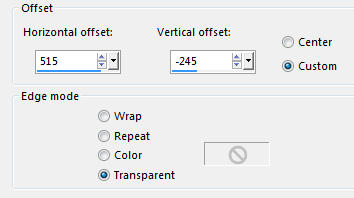
15.- Effets - 3DEffects 0, 0, 50, 20, preto
16.- Ativar a Raster 1
17.- Selections - Load Selection from Disk - artanddesign_1
Selections - Promote Selection to Layer
Layers - Arrange - Bring to Top
18.- Plugin - AAAFrames - Foto Frame
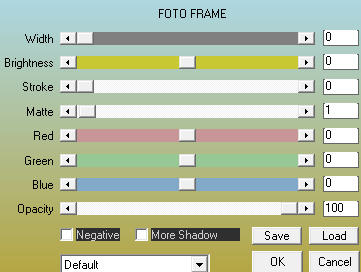
19.- Selections - Modify - Contract 15
20.- Plugin - Simple - Pizza Slice Mirror
Plugin - Simple - Top Left Mirror
Plugin - Simple - Blintz
Plugin - Simple - Top Left Mirror
21.- Plugin - AAAFrames - Foto Frame - mesma configuração
Deselecionar
22.- Effects - 3DEffects - Drop Shadow 0, 0, 50, 20, preto
23.- Edit - copiar e colar como nova layer - deco_art1
Layers - Move Down - Blend Mode Luminance (L)
24.- Edit - copiar e colar como nova layer - deco_art2
Effects – Image Effects – Offset (-405), 0 - Blend Mode Luminance (L)
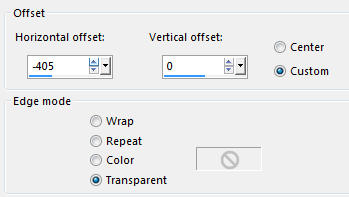
25.- Edit - copiar e colar como nova layer - deco_art3
Effects – Image Effects – Offset 150, 0 - Blend Mode Luminance (L)
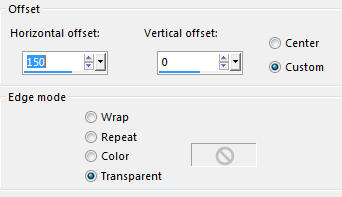
26.- Ativar a Raster 1
27.- Effects - Art Media Effects - Brush Strokes
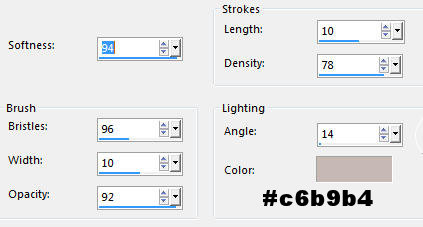
LAYERS
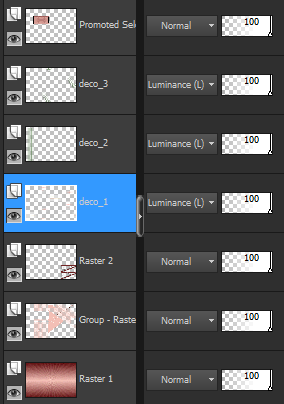
28.- Image - Add Borders - 1 px - cor escura
Image - Add Borders - 10 px - cor clara
Image - Add Borders - 1 px - cor escura
29.- Selections - Select All - Edit Copy
30.- Image - Add Borders - 40 px - cor branco
31.- Selections - Invert - colar dentro da seleção a imagem copiada
32.- Adjust - Blur - Radial Blur
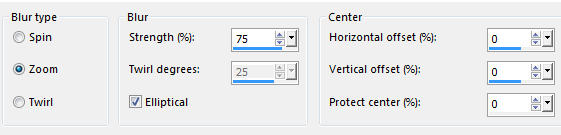
33.- Effects - Art Media Effects - Brush Strokes - mesma configuração
34.- Selections - Invert - Drop Shadow 0, 0, 60, 60, preto
Deselecionar
35.- Edit - Copiar e colar o tube principal - veja modelo
36.- Image - Add Borders - 1 px - cor escura
37.- Assinar o trabalho - Layers - Merge all Flatten
38.- Image - Resize - 950px Width - salvar em .jpg
Espero que apreciem, obrigada.
Este tutorial foi criado em 15 de outubro de 2016 por Maria José Prado. É protegido por lei de Copyright e não poderá ser copiado, retirado de seu lugar, traduzido ou utilizado em listas de discussão sem o consentimento prévio e escrito de sua autora acima declinada.
Obrigada Byllina pela tradução em Italiano.

|
